Boîte de dialogue [vitesse – Grass Valley EDIUS Pro v.7.20 Manuel d'utilisation
Page 276
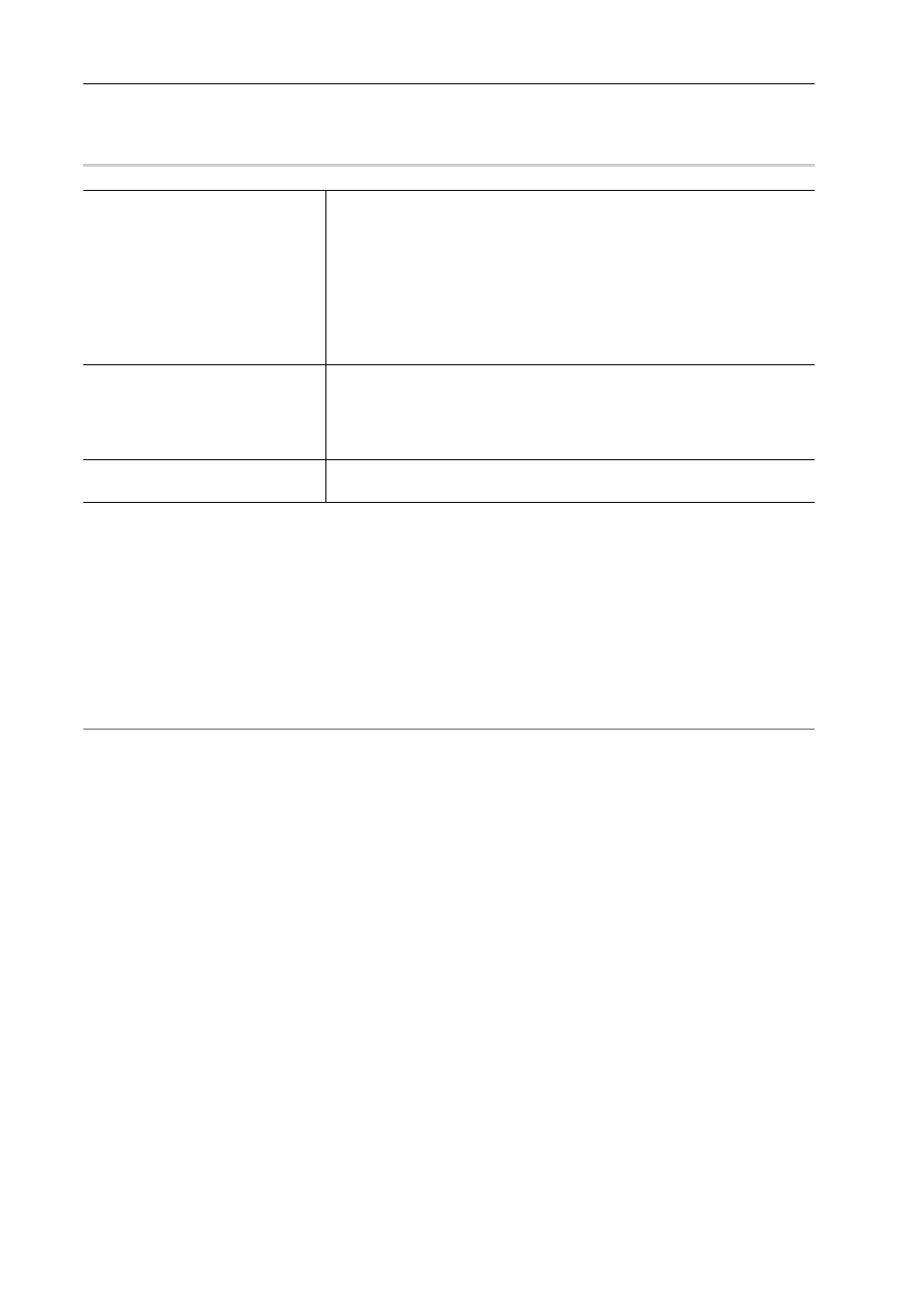
Éditer les lignes temporelles
254
EDIUS - Manuel de référence
Boîte de Dialogue [Vitesse]
0
Modifier partiellement la vitesse de lecture (recomposition temporelle)
Vous pouvez modifier la vitesse de n’importe quelle partie d’un clip.
Vous pouvez recomposer une image particulière d’un clip dans une position différente de la ligne temporelle. Les
images restantes sont automatiquement interpolées et la vitesse des images précédentes/suivantes est modifiée. Le
point d’entrée d’un clip, l’image du point de sortie et la longueur globale demeurent inchangées.
1 Faites un clic droit sur un clip et cliquez sur [Effet temporel]
→ [Remappage temporel].
La boîte de dialogue [Remappage temporel] s’affiche.
Boîte de Dialogue [Remappage temporel]
2
Alternative
• Cliquez sur [Clip] dans la barre de menu, puis cliquez sur [Effet temporel]
→ [Remappage temporel].
• Modifier partiellement la vitesse de lecture : [Maj] + [Alt] + [E]
2 Faites glisser le curseur de ligne temporelle.
[Vitesse]
[Direction]
Sélectionnez la direction de lecture des clips.
[Fréquence]
Insérez le rapport de la vitesse originale (100%).
Comme la vitesse se change en référence au point d’entrée, lorsque [Modi-
fier la durée du clip sur la timeline] est décoché, la limite supérieure du taux
pouvant être inséré change en fonction de la marge sur le côté du point de
sortie du clip source. Lorsqu’il n’y a pas de marge sur le côté du point de sor-
tie, un taux supérieur à 100% ne peut pas être inséré.
[Modifier la durée du clip sur la
timeline]
Cochez cet élément pour modifier la durée des clips sur la ligne temporelle
en fonction de la vitesse (valeur [Fréquence]) du clip. La durée du clip peut
être insérée au niveau de [Durée] pour changer la vitesse. Si cet élément est
décoché, la vitesse peut être modifiée sans changer la durée du clip sur la
ligne temporelle.
[Option de champ]
La boîte de dialogue [Option de champ] s’affiche.